Se você já passou por uma tela branca frustrante ao iniciar o Roblox no Windows 7, você não está sozinho. Muitos jogadores relataram esse problema nos últimos meses. Embora alguns problemas decorram de problemas de compatibilidade entre o Roblox e o Windows 7, outros surgem de configurações incorretas ou configurações desatualizadas no seu computador.
As causas por trás do fenômeno da tela branca no Roblox no Windows 7 incluem uma unidade de processamento gráfico (GPU) incompatível, drivers gráficos desatualizados ou corrompidos, instalação inadequada do jogo e até mesmo perfis de usuário corrompidos.
Antes de se aprofundar em etapas mais avançadas de solução de problemas, é sensato conduzir verificações básicas: certifique-se de que todas as atualizações pendentes do Roblox e do Windows estejam instaladas, use a combinação de teclas Ctrl+ Shift+ Windows+ Bpara redefinir seu adaptador gráfico e desconecte quaisquer periféricos não essenciais. Muitas vezes, essas etapas simples podem resolver o problema da tela branca rapidamente!
Etapas para resolver a tela branca do Roblox no Windows 7
1. Desabilite a placa gráfica integrada
- Clique no menu Iniciar e selecione Painel de Controle.
- Escolha Sistema e Segurança.
- Abra o Gerenciador de Dispositivos.
- Expanda a seção Adaptadores de vídeo, clique com o botão direito do mouse no seu adaptador gráfico integrado e clique em Desativar.
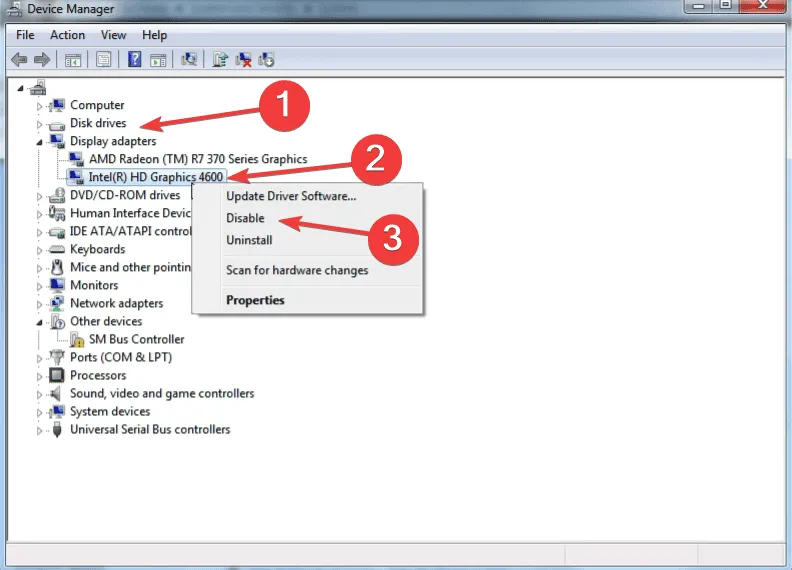
- Selecione Sim para confirmar a ação.
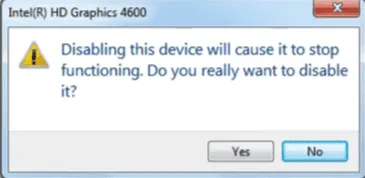
- Reinicie o computador para aplicar as alterações e veja se o problema persiste.
Impressionantes 60% dos usuários descobriram que desabilitar a placa de vídeo integrada resolveu o problema da tela branca. Se o seu PC roda gráficos Intel e NVIDIA, concentre-se em desabilitar o componente gráfico Intel.
2. Atualize seu driver gráfico
- Clique com o botão direito do mouse no ícone Computador na sua área de trabalho e escolha Propriedades.
- Na barra lateral, clique em Gerenciador de dispositivos.
- Expanda a seção Adaptadores de vídeo, clique com o botão direito do mouse na sua placa gráfica principal e selecione Atualizar driver de software.
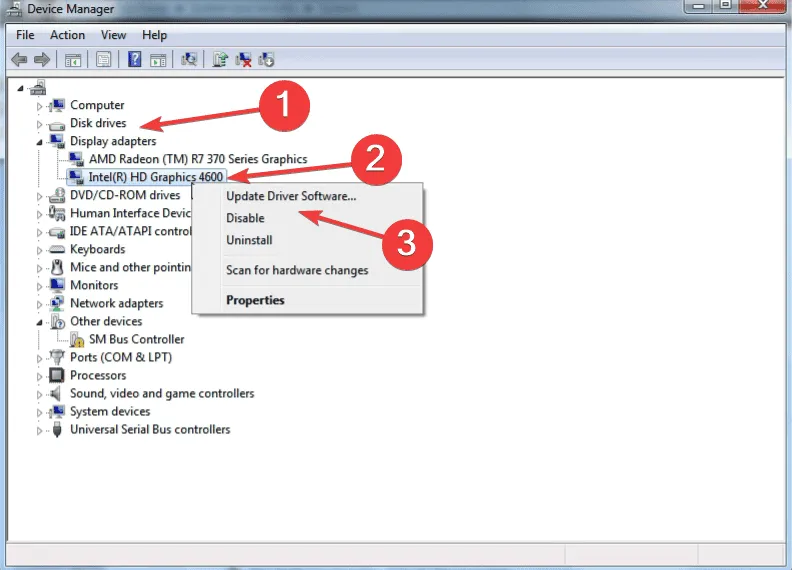
- Selecione Pesquisar automaticamente por software de driver atualizado e permita que o Windows procure a versão mais apropriada.
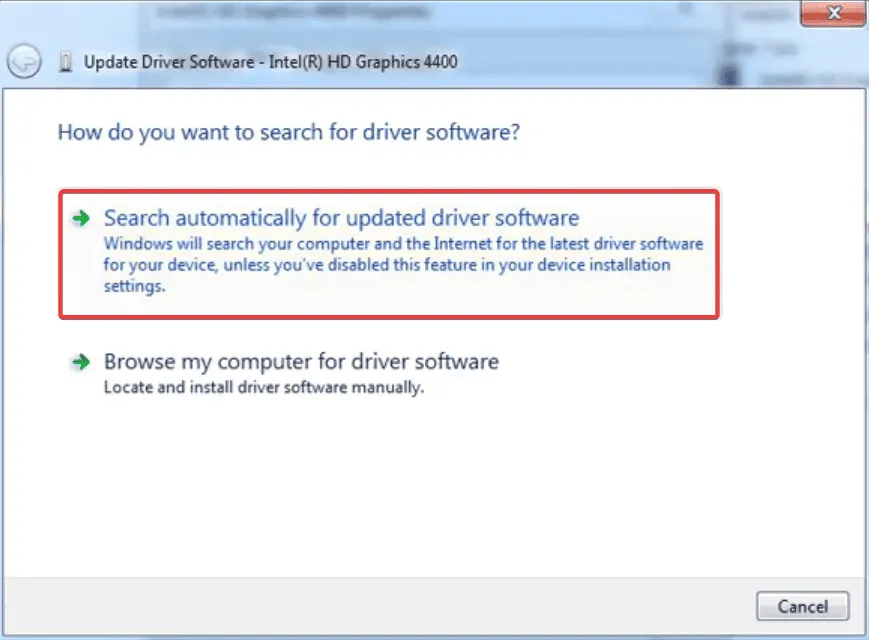
- Reinicie seu PC para finalizar a atualização do driver.
Se o Windows não conseguir localizar um driver adequado, verifique o site do fabricante da GPU para obter a versão mais recente. Sempre garanta a compatibilidade com o Windows 7, pois usar o driver errado pode levar a problemas significativos de jogo.
3. Reinstale o Roblox
- Abra o menu Iniciar, digite Programas e Recursos e pressione Enter.
- Encontre Roblox na lista e clique em Desinstalar.
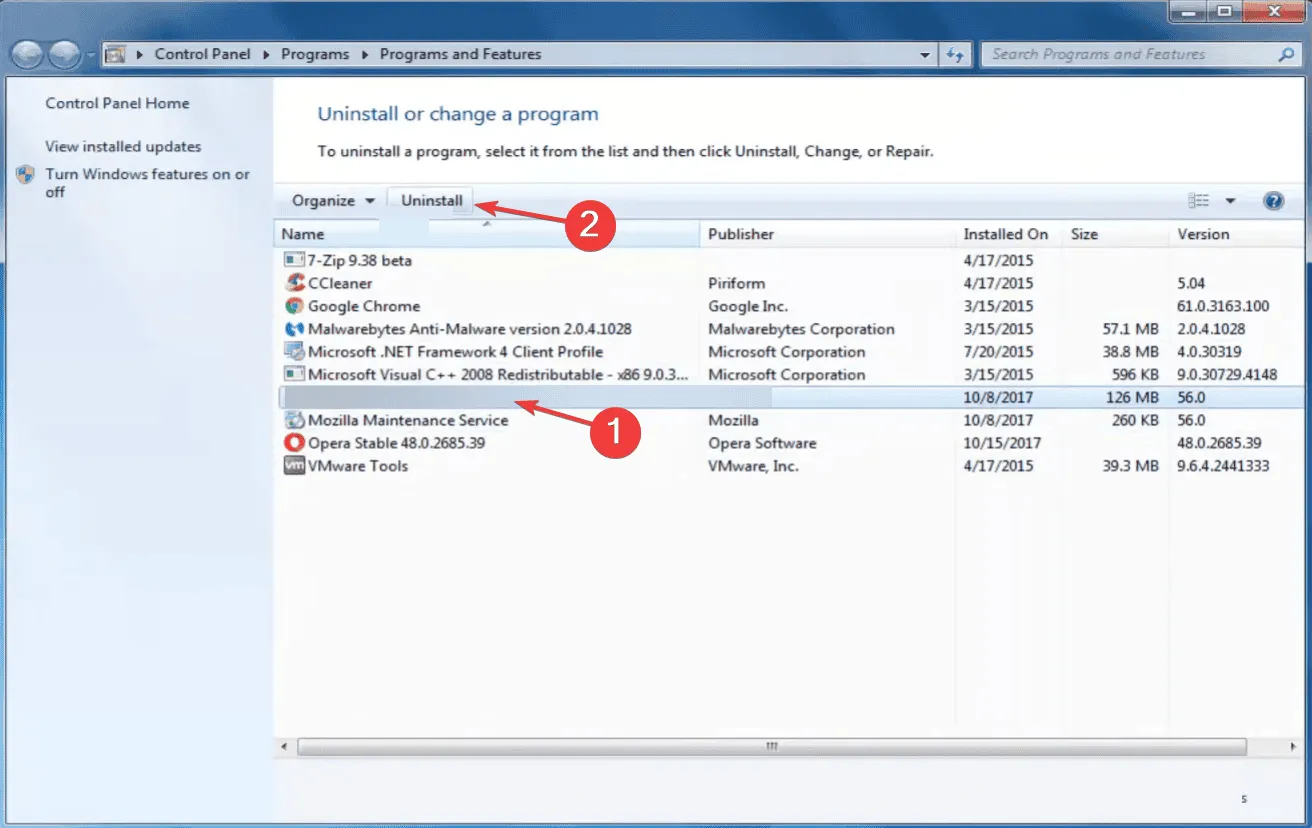
- Siga as instruções para concluir a desinstalação.
- Reinicie o seu PC após a desinstalação terminar.
- Baixe e instale o Roblox novamente no site oficial.
Se uma desinstalação simples não resolver o problema, é recomendado verificar se há arquivos restantes ou entradas de registro associadas ao Roblox e excluí-los. Como alternativa, usar uma ferramenta de limpeza pode garantir que todos os resquícios do jogo sejam removidos corretamente antes de uma nova instalação.
4. Crie um novo perfil de usuário
Um perfil de usuário corrompido também pode causar o problema de tela branca. Para resolver isso, você pode criar uma nova conta de usuário no seu sistema Windows 7, certificando-se de designá-la como administrador para direitos de acesso aprimorados.
Se tudo funcionar bem no novo perfil, você pode transferir seus arquivos entre contas usando uma unidade USB ou um software de backup de sua escolha.
5. Utilize um aplicativo shader de terceiros
Para usuários que ainda enfrentam um erro de tela branca, empregar um aplicativo shader de terceiros como o Roshade pode ser uma solução prática. Esta ferramenta aprimora gráficos e às vezes pode melhorar o desempenho em jogos como Roblox.
No entanto, sempre proceda com cautela ao usar software de terceiros. Certifique-se de executar uma verificação de malware no arquivo e usar um programa antivírus confiável antes da instalação.É uma maneira proativa de manter a integridade do seu sistema e evitar mais problemas de jogo.
À medida que a Roblox continua a eliminar o suporte para o Windows 7, as frustrações com esses problemas provavelmente aumentarão. Para a melhor experiência de jogo, considere atualizar para o Windows 10 ou 11, onde a compatibilidade melhora muito e muitos desses problemas podem ser resolvidos de uma vez por todas.
Se você tiver dúvidas ou quiser compartilhar qual solução funcionou para você, fique à vontade para deixar um comentário abaixo.
Perguntas frequentes
1. O que causa a tela branca no Roblox no Windows 7?
O problema de tela branca no Roblox no Windows 7 pode ser atribuído principalmente a vários fatores, incluindo drivers gráficos desatualizados, problemas de compatibilidade entre o Roblox e o sistema operacional mais antigo ou configurações incorretas da placa de vídeo.
2. Como posso verificar se meu driver gráfico está atualizado?
Você pode verificar se há atualizações para seu driver gráfico clicando com o botão direito do mouse no ícone Computador na sua área de trabalho, selecionando Propriedades e navegando até o Gerenciador de Dispositivos. A partir daí, expanda a seção Adaptadores de vídeo, clique com o botão direito do mouse na sua placa gráfica e selecione Atualizar Software de Driver.
3.É seguro usar aplicativos de terceiros como o Roshade?
Embora ferramentas como Roshade possam melhorar os visuais em jogos, é essencial garantir sua autenticidade e segurança. Sempre execute uma verificação de malware antes da instalação e use um software antivírus confiável para proteger seu computador.
Deixe um comentário